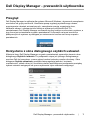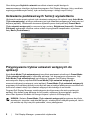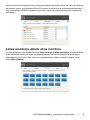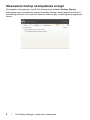Dell Display Manager - przewodnik użytkownika | 1
Dell Display Manager - przewodnik użytkownika
Przegląd
Dell Display Manager to aplikacja dla systemu Microsoft Windows, używana do zarządzania
monitorem lub grupą monitorów. Umożliwia ręczną regulację wyświetlonego obrazu,
przypisywanie ustawień automatycznych, zarządzanie energią, organizację okna,
obracanie obrazu i udostępnia inne funkcje w wybranych monitorach Dell. Po
zainstalowaniu Dell Display Manager uruchamia się przy każdym uruchomieniu systemu, a
jego ikona jest umieszczana na pasku powiadomień. Informacje na temat monitorów
podłączonych do systemu są dostępne po umieszczeniu kursora nad ikoną na pasku
powiadomień.
Korzystanie z okna dialogowego szybkich ustawień
Kliknięcie ikony Dell Display Manager na pasku powiadomień spowoduje otwarcie okna
dialogowego Szybkich ustawień. Po podłączeniu więcej niż jednego obsługiwanego
monitora Dell do komputera, z menu wybrać można konkretny monitor docelowy. Okno
dialogowe Szybkie ustawienia umożliwia łatwą regulację jasności, kontrastu,
rozdzielczości, układu okien itd. Umożliwia również automatyczne przełączanie pomiędzy
trybami ustawień wstępnych lub ręczne wybieranie trybu ustawienia wstępnego.

2 | Dell Display Manager - przewodnik użytkownika
Okno dialogowe Szybkich ustawień umożliwia również szybki dostęp do
zaawansowanego interfejsu użytkownika programu Dell Display Manager, który umożliwia
regulację podstawowych funkcji, trybu automatycznego i dostęp innych funkcji.
Ustawianie podstawowych funkcji wyświetlania
Użytkownik może ręcznie wybrać tryb ustawienia wstępnego lub wybrać opcję Auto Mode
(Tryb automatyczny), w którym stosowany jest tryb ustawienia wstępnego w zależności od
aktywnej aplikacji. Wiadomość ekranowa wyświetla przez chwilę aktualny Preset Mode
(Tryb ustawień wstępnych) w momencie jego zmiany. Brightness (Jasność) i Contrast
(Kontrast) wybranego monitora można również wyregulować bezpośrednio z poziomu
karty Basic (Podstawowe).
Przypisywanie trybów ustawień wstępnych do
aplikacji
Karta Auto Mode (Tryb automatyczny) umożliwia powiązanie określonych Preset Mode
(Tryb ustawień wstępnych) z konkretną aplikacją i ich automatyczne stosowanie. Gdy
Auto Mode (Tryb automatyczny) jest włączony, program Dell Display Manager
automatycznie włączy odpowiednie Preset Mode (Tryb ustawień wstępnych) w
momencie aktywacji powiązanej z nimi aplikacji. Preset Mode (Tryb ustawień wstępnych)
przypisany do konkretnej aplikacji może być taki sam w każdym podłączonym monitorze lub
można też ustawić różny tryb ustawień wstępnych dla każdego z monitorów.
Program Dell Display Manager został wstępnie skonfigurowany dla wielu popularnych
aplikacji. Aby dodać nową aplikację do listy zadań, wystarczy ją przeciągnąć z pulpitu,
menu Start systemu Windows lub innego miejsca i upuścić na bieżącą listę.
UWAGA: Zadania
Preset Mode (Tryb ustawień wstępnych) przypisane do plików
wsadowych, skryptów, modułów ładujących, a także plików niewykonywalnych, takich
jak archiwa zip czy inne pliki spakowane, nie są obsługiwane.

Dell Display Manager - przewodnik użytkownika | 3
Można również skonfigurować tryb ustawienia wstępnego Game (Gra) tak, aby był używany
za każdym razem, gdy aplikacja Direct3D zostaje uruchomiona w trybie pełnoekranowym.
Aby uniemożliwić aplikacji używanie tego trybu, należy jej przypisać inny tryb ustawienia
wstępnego.
Łatwa aranżacja układu okna monitora
W obsługiwanych monitorach Dell karta Easy Arrange (Łatwa aranżacja) umożliwia łatwe
rozmieszczenie otwartych okien za pomocą jednego ze zdefiniowanych układów przez
przeciąganie ich do stref. Aby utworzyć niestandardowy układ, rozmieść otwarte okna i
kliknij Save (Zapisz).

4 | Dell Display Manager - przewodnik użytkownika
Stosowanie funkcji oszczędzania energii
W przypadku obsługiwanych modeli Dell dostępna jest zakładka Options (Opcje),
zawierająca opcje oszczędności energii PowerNap. Można ustawić jasność monitora do
minimalnego poziomu lub uruchomić uśpienie monitora, gdy zostaje włączony wygaszacz
ekranu.
-
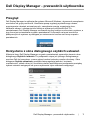 1
1
-
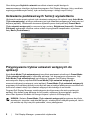 2
2
-
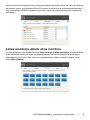 3
3
-
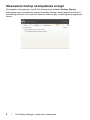 4
4